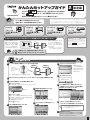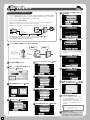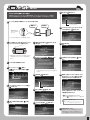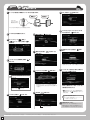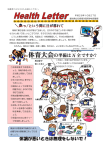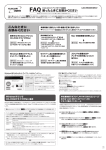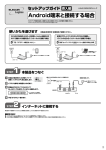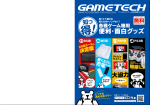Download DS Wii PSP PS3
Transcript
かんたんセットアップガイド 2 じゅん び せっ てい へん 設定編 へん はじめに 1 準備編 を読みましたか? まだ読んでいない場合は、 じゅん び ほん せい ひん へん 先に 1 準備編 を読んで、ルータと本製品をつないでください。 せっ てい LAN-PW150N/AP かなら ほ ご しゃ 設定は、必ず保護者のかたといっしょに進めてください。 ゲーム機ごとに説明が分かれています。 使用するゲーム機の説明をお読みください。 ここでの説明は、設定の参考にしていただくためのものです。ゲーム機側の設定方法については、弊社 のサポート対象外となります。また、ゲーム機メーカー側のソフトウェアの変更などにより、ここでの 説明と実際の手順が異なることがあります。その場合は、 ゲーム機メーカーの説明書をお読みください。 DS Wii PSP PS3 「DSで使うとき」 へ 「Wiiで使うとき」 へ 「PSPで使うとき」 へ 「PS3で使うとき」 へ DSで使うとき Wiiで使うとき このページの PSPで使うとき 2ページの 進みます。 PS3で使うとき 3ページの 進みます。 4ページの 進みます。 進みます。 みなさんに知っておいていただきたいこと (保護者のみなさまもお読みください) 本製品は、 無線のセキュリティ 機能が「なし」に設定されてい ます。インターネットに無線 で接続しないときは、家庭用 コンセントから本製品のAC アダプタをはずしてください。 本製品 ! 電源が入ったままだと、他人に インターネットを悪用されたり、 ネットワークにつながったパソ コンのデータを、のぞかれる危 険があります。 ルータ 家庭用 コンセント 本製品の設定ユーティリティを使用するには セキュリティ機能など、 詳細な設定をするには、 本製品の設定ユーティリティに接続する必要 があります。接続方法は「かんたんセットアッ プガイド 1 準備編 」の2ページ「3.本製品の 設定を変更する」をお読みください。 ※本製品の設定ユーティリティを使って セキュリティを設定することもできます。 1度設定すると、 本製品は設定を覚えているので、 電源を入れたり、切ったりしても、 だいじょうぶです。 DS で使うとき 1 7 ルータと「本製品」の電源が入っていることを確かめます。 電源オン [logitecuser]をタッチします。 ¡ご家庭によっては、 いくつかの名前が表示 されることがあります。 必ず[logitecuser]を 選んでください。 電源オン 本製品の場合、 PWR ランプ(青色)と WAN ランプ(青色)が 点灯します。 ¡モデムがある場合は、 モデムの電源も入れます。 本製品 ルータ 2 Wi-Fiコネクションに対応したゲームソフトをセットした「DS本体」の電源を入れます。 3 DS本体の種類によって次の操作が異なります。 ●DS/DS Liteの場合 q ゲームを起動し、 [Wi-Fi]→[Wi-Fiせってい] をタッチします。 画面は例です 5 8 [はい]をタッチします。 9 正しく接続できると、 「接続に成功しました。」 と表示され、 〈Wi-FIコネクション設定〉画面に 戻ります。[もどる]をタッチします。 未設定の接続先をタッチします。 w 手順 へ進みます。 4 ●DS i/DSi LLの場合 q DS i/DSi LLを起動し、 [本体設定]をタッチします。 w「本体設定 3」を選びます (十字キーの右を2回押す) 。 e[インターネット]をタッチします。 r[接続設定]をタッチします。 t 手順 へ進みます。 5 ¡画面例では「接続先1」 を選んでいます。 6 4 [Wi-Fi接続先設定]をタッチします。 [アクセスポイントを検索]をタッチ します。 10 これでゲーム機から無線(ワイヤレス) で、 インターネットに接続できるようになりました。 ! ! Wi-Fiコネクションでゲームを楽しむには・・・ ゲームソフトの説明書をお読みになり、 Wi-Fiコネクショ ンによる対戦相手を設定してください。 本製品を使わないときは・ ・・ 他人にインターネットを利用されないように、本製品 を使わないときは、必ず家庭用コンセントから本製 品のACアダプタをはずしてください。 1 Wii で使うとき Wiiでオンラインゲームを楽しみたいとき 10 [アクセスポイントを検索]をポイントし、 A を押します。 11 A を押します。 [OK]をポイントし、 12 A を押します。 [logitecuser]をポイントし、 ネットワークを使って対戦するオンラインゲームを楽しむ場合、無線での接続では、他の無線通信の影響に より、ゲーム機との無線通信が不安定になることがあります。安定した状態でオンラインゲームを楽しみた い場合は、LANケーブルを使って有線で接続することをお勧めします。 LANケーブルを使った有線での接続方法 ①別途、ロジテック製 有線LANアダプタ 「LAN-TX/U2AG (またはLAN-TX/U2A) 」をご用意ください。 ②有線LANアダプタのUSBコネクタを、 WiiのUSB端子につなぎます。 ③有線LANアダプタのLANポートと、 本製品のLANポートをLANケーブルでつなぎます。 本製品 USB 端子 有線 LAN アダプタ (LAN-TX/U2AG または LAN-TX/U2A) ルータ LAN ケーブル LAN ポート ④[Wii本体設定]で有線の接続設定をしてください。 (画面の操作方法は手順 4 ∼ 9 参照) ・あとは画面の説明にしたがって、 有線での接続テストをしてください。 ・必要なときに無線と有線を使い分けることもできます。 1 ルータと「本製品」の電源が入っていることを確かめます。 電源オン 電源オン ¡ご家庭によっては、 いくつかの名前が表示され ることがあります。 必ず[logitecuser]を選ん でください。 本製品の場合、 PWR ランプ(青色)と WAN ランプ(青色)が 点灯します。 本製品 ¡モデムがある場合は、 モデムの電源も入れます。 2 「Wii本体」の電源を入れます。 3 6 A を押します。 [OK]をポイントし、 14 A を押します。 [OK]をポイントし、 ルータ A を押し [インターネット]をポイントし、 ます。 Wiiメニューの左下にある[Wii]ボタンを A を押します。 ポイントし、 7 13 A を押します。 [接続設定]をポイントし、 15 「接続テストに成功しました。・・・」と表示さ 4 A を押します。 れます。[はい]をポイントし、 A を押し [Wii本体設定]をポイントし、 ます。 8 A を押します。 未設定の接続先をポイントし、 16 5 A を押します。 をポイントし、 ¡つづいて、Wii本体設定を保存するためのメッ セージが表示されますので、 メッセージの内容 をよく読んで設定を保存してください。 ¡設定を保存すると、 ゲーム機から無線 (ワイヤ レス)で、 インターネットに接続できるように なります。 ¡画面例では「接続先1」 を選んでいます。 9 これでWi-Fi設定は完了です。 A を押します。 [Wi-Fi接続]をポイントし、 ! ! 2 ネットワークを使ってゲームを楽しむには ゲームソフトの説明書をお読みになり、ネット ワークの利用法を設定してください。 本製品を使わないときは・ ・・ 他人にインターネットを利用されないように、 本製品を使わないときは、必ず家庭用コンセン トから本製品のACアダプタをはずしてください。 PSP で使うとき 12 XLink Kaiには対応していません そのまま を押します。 本製品は、PSPからインターネットに無線で接続し、インターネット上のホームページを見たり するための機器です。 XLink Kaiを使ったインターネットでの対戦ゲームには対応していません。 1 ルータと「本製品」の電源が入っていることを確かめます。 logitecuserと表示されます 電源オン 電源オン 13「SSID」が[logitecuser]になっている ことを確かめて、 を押します。 本製品の場合、 PWR ランプ(青色)と WAN ランプ(青色)が 点灯します。 本製品 ルータ ¡モデムがある場合は、 モデムの電源も入れます。 2 PSP本体左上にある 「WLAN」 スイッチが オンになっていることを確かめます。 7 [検索する]を選び、 (方向キー右)を 押します。 14 を押します。 8 [logitecuser]を選び、 を押します。 15 [接続テストをする]を選び、 を押し ます。 「WLAN」 スイッチ ¡右側にスライドするとオンになります。 詳しくは PSP本体の「クイックリファレンス」をお読みく ださい。 3 「PSP本体」の電源を入れます。 4 ホームメニューの [設定]→ [ネットワーク設定]を選び、 を 押します。 ¡ご家庭によっては、 いくつかの名前が表示され ることがあります。 必ず[logitecuser]を選んで ください。 9 5 [インフラストラクチャーモード]を選び、 を押します。 そのまま を押します。 ¡接続テストをします。 しばらく時間がかかります。 16 画面を下方向へスクロールさせて、下の 方にある「インターネット接続」が「成功」 と表示されていることを確かめます。 logitecuserと表示されます 10 [なし]を選び、 を押します。 「成功」 と表示されていれば、 インターネッ ト接続設定はおわりです。 ¡ を押すと、編集画面が表示されます。 もう一度 を押すとホームメニューに戻ります。 6 [新しい接続の作成]を選び、 を押し ます。 ! 11 [かんたん]を選び、 を押します。 ! インターネットを楽しむには PSPに付属の 「クイックリファレンス」 にある 「イ ンターネットに接続する」をお読みください。 本製品を使わないときは・ ・・ 他人にインターネットを利用されないように、 本製品を使わないときは、必ず家庭用コンセン トから本製品のACアダプタをはずしてください。 3 PS3 で使うとき 1 10 ルータと「本製品」の電源が入っていることを確かめます。 電源オン [なし]を選び、 を押します。 電源オン 本製品の場合、 PWR ランプ(青色)と WAN ランプ(青色)が 点灯します。 本製品 ¡ネットワーク構成の確認中になります。 ルータ ¡モデムがある場合は、 モデムの電源も入れます。 11「SSID」が[logitecuser]になっている ことを確かめて、 を押します。 2 「PS3本体」の電源を入れます。 3 6 ホームメニューの [設定]→ [ネットワーク設定]を選び、 を 押します。 [無線]を選び、 を押します。 無線 12 7 4 [検索する]を選び、 (方向キー右) を押します。 [接続テストをする]を選び、 を押し ます。 [インターネット接続設定]を選び、 を 押します。 ¡接続テストをします。 しばらく時間がかかります。 8 ! [logitecuser]を選び、 を押します。 13「インターネット接続」が「成功」と表示さ れていることを確かめます。 インターネット接続を切断してよいか、たずね られたとき ¡ご家庭によっては、 いくつかの名前が表示され ることがあります。 必ず[logitecuser]を選んで ください。 「成功」 と表示されていれば、 インターネッ ト接続設定はおわりです。 ¡[はい]を選び、 を押します。 9 5 ¡ を押すと、 インターネット接続画面が表示 されます。 もう一度 を押すとホームメニュー に戻ります。 そのまま を押します。 [かんたん]を選び、 を押します。 ! ! logitecuserと表示されます LAN-PW150N/AP かんたんセットアップガイド [2. 設定編] 2010 年 3 月 18 日 第 2 版 ロジテック株式会社 ©2010 Logitec Corporation. All rights reserved. 4 インターネットを楽しむには PS3に付属の 「取扱説明書」 にある 「インターネッ トに接続する」をお読みください。 本製品を使わないときは・ ・・ 他人にインターネットを利用されないように、 本製品を使わないときは、必ず家庭用コンセン トから本製品のACアダプタをはずしてください。